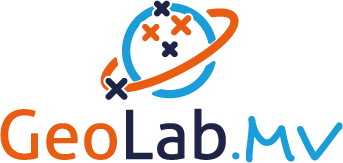Erstellen und Auswerten von digitalen Karten
ID: Geo10-01
Was wird gemacht?
Du lernst die grundlegenden Funktionen zur Erstellung einer digitalen Karte und deren Auswertung kennen und erhältst damit eine Einführung in die Geoinformationssysteme.
Lernziel
Du kannst eine interaktive Karte bedienen, verschiedene Layer hinzufügen und die Werkzeuge verwenden.
Wichtige Bedienelemente
Wichtige Werkzeuge
Karte vergrößern
Karte verkleinern
Karte verschieben
- Schau dir am rechten Bildschirmrand die Schaltflächen zur Bedienung der Karte an und probiere sie aus! Du kannst die Karte mit den Schaltflächen + (Hineinzoomen) vergrößern oder mit - (Herauszoomen) verkleinern. Du kannst dafür auch das Mausrad oder die Touch-Bewegungen verwenden.
1. Hintergrundkarten und Themen wechseln
Wichtige Werkzeuge
Themen
- Öffne mit den Schaltflächen "Themen" und "Hintergrund" das Menü zur Einstellung der Hintergrundkarten. Hier stehen verschiedene Hintergrundkarten zur Auswahl. Es gibt eine farbige und eine graue Webkarte, die Ansicht der Luftbildaufnahme, die Kombination mit den Liegenschaftsgrenzen (Flurstücke) oder auch die Möglichkeit keine Hintergrundkarte zu wählen. Aktiviere verschiedene Hintergrundkarten und schaue dir die unterschiedlichen Darstellungen in der Karte an. Welche Hintergrundkarte ist am besten für Deine thematische Karte geeignet? Aktiviere sie!
- Öffne mit den Schaltflächen "Themen" und "Fachthemen" das Menü zur Auswahl von verschiedenen fachbezogenen Karten. Hier stehen Fachthemen unterschiedlicher Datenanbieter zur Verfügung. Durch die Aktivierung des Fachthemas, wird es in die Karte geladen.
- Aktiviere folgende Fachthemen: Digitale Verwaltungsgrenzen M-V (DVG), Klassifiziertes Straßennetz M-V, Straßenbaustellen, eLadesäulen (Bundesnetzagentur), Schulstandorte (Amtliches Schulverzeichnis)
- Öffne die Schaltflächen "Themen" und "Ausgewählte Themen". Hier siehst du alle von dir gewählten Kartenthemen im Überblick und du erhältst weitere Bearbeitungsmöglichkeiten. Mit dem Symbol "Zahnrad" öffnest du die Einstellungen. Dadurch kannst du die Reihenfolge der Layer verändern, die Transparenz einstellen und weitere Informationen abfragen, z.B. die Legende.
- Öffne mit der Schaltfläche "Zahnrad" die Einstellungen eines Fachthemas und stelle mit dem Schieberegler die Deckkraft des Fachthemas ein. Damit kannst du die Sichtbarkeiten in der Karte nach deinen Bedürfnissen einstellen.
- In den Einstellungen gibt es zudem die Schaltfläche "i" (Metadaten anzeigen). Darüber öffnet sich ein Fenster am unteren Bildschirmrand und du erhältst weitere Informationen zum Fachthema, wie zum Beispiel den Namen des Datenanbieters und die Legende.
2. Werkzeuge anwenden
- Im Menü "Werkzeuge" findest du Bearbeitungswerkzeuge, um zum Beispiel etwas zu messen, zu zeichnen oder die Vergleichsansicht zu öffnen. Wenn du fertig bist und das Werkzeug beenden möchtest, dann klicke auf das Symbol "Werkzeug deaktivieren". Es befindet sich am oberen, linken Rand der Karte.
- Die digitalen Karten liefern meistens auch Informationen zu Standorten mit. Aktiviere im Menü "Werkzeuge" und "Abfragen" das Werkzeug "Themen" und klicke dann in die Karte. Im Ergebnisfenster wird dir dann angezeigt, welche zusätzlichen Informationen der Datenanbieter zu dem Kartenthema bereitstellt! Probiere es aus!
3. Orte suchen
Wichtige Werkzeuge
Suchen
- In der Suchleiste kann nach Adressen, Flurstücken und anderen Orten gesucht werden.
- Suche nach dem Ort deiner Schule. Gebe dafür den Namen in die Suchleiste ein und wähle aus der Ergebnisliste aus der Kategorie "Orte".
- Vergrößere oder verkleinere nun den Kartenausschnitt auf eine passende Größe, sodass alle wichtigen Details sichtbar sind.
4. Elemente einzeichnen
- Öffne das Werkzeug "Sonstiges" - "Zeichnen". Damit kannst du Punkte, Linien oder Flächen zeichnen und diese Elemente beschriften.
- Überlege dir ein Thema für deine thematische Karte, zoome auf den entsprechenden Ort oder die Region und gestalte die Karte mit Zeichenobjekten.
- Dir fehlt eine Beschriftungsidee? Vielleicht ist dieses Thema etwas für dich: gestalte eine thematische Karte zur Verkehrssituation an deiner Schule vor dem täglichen Schulbeginn und zeichne ein: Staugefahr, Alternativstrecke, Gefährlicher Übergang für Schüler, Stau durch Elterntaxis, ...
5. Die digitale Karte ausgeben
- Digitale Karten können für einen bestimmten Zweck vorbereitet und dann mit Anderen geteilt werden. Dafür können die Karten als Bild gespeichert und dann ausgedruckt oder versendet werden.
- Öffne das Werkzeug "Speichern" - "Kartenbild" und speichere die von dir bearbeitete Karte!
- Du kannst die von dir bearbeitete Karte aber auch als interaktive Karte weiterverwenden, zum Beispiel indem du den Link zur Karte versendest oder die interaktive Karte auf einer Internetseite per iFrame einbindest. Öffne dafür das Werkzeug "Speichern" - "Anwendungskonfiguration". Passe die Optionen für das Layout der interaktiven Karte an und kopiere dann die URL. Füge die URL anschließend in eine Internetseite ein oder versende sie per E-Mail. Hinweis: Wenn du die URL im GeoLab.MV-Bereich Aufgaben erstellst, dann wird beim Aufruf der URL auch der Aufgabenbereich angezeigt. Das ist zum Testen in Ordnung. Ansonsten erstelle die Thematische Karte und die URL im Bereich Interaktive Karten!